Johdanto
MacBook Pron näytönsäästäjä lisää henkilökohtaisen kosketuksen, mutta joskus saatat haluta poistaa vanhoja tai käyttämättömiä vapauttaaksesi tilaa. Olitpa ladannut liian monta tai haluat vain siivota, näytönsäästäjän poistaminen on helppoa. Tämä opas opettaa sinulle vaiheet, joilla löydät ja poistat ladatut näytönsäästäjät tehokkaasti. Pureudutaanpa prosessiin ja tehdään MacBook Prosta näytönsäästäjätön ja päivitetty.

Vaiheet ladatun näytönsäästäjän löytämiseksi
Ennen kuin voit poistaa näytönsäästäjän, sinun on löydettävä, missä se sijaitsee MacBook Prollasi. Tyypillisesti näytönsäästäjät tallennetaan tiettyihin hakemistoihin Macissasi. Näin voit paikantaa ladatun näytönsäästäjän:
- Avaa Finder: Tämä on ensimmäinen vaihe näytönsäästäjän löytämisessä. Finder on tärkein työkalusi tiedostojen ja kansioiden selaamiseen macOS:ssä.
- Siirry Library-kansioon: Näytönsäästäjät tallennetaan yleensä
/Library/Screen Savers/-kansioon tai~/Library/Screen Savers/. - Jos haluat käyttää Librarya, napsauta Finderissa olevan Go-valikon kohtaa ”Siirry kansioon” ja kirjoita
~/Library/Screen Savers/tai/Library/Screen Savers/. - Tarkista näytönsäästäjän sisältö: Kun olet Library-kansiossa, selaa Screen Savers -hakemistoa. Näkymässä pitäisi olla luettelo saatavilla olevista näytönsäästäjistä.
Seuraamalla näitä yksinkertaisia vaiheita voit helposti löytää poistettavan näytönsäästäjän tarkastetun sijainnin.
Näytönsäästäjän poistaminen Finderilla
Kun olet löytänyt näytönsäästäjän, on aika poistaa se Finderin avulla. Tässä on vaiheittainen opas prosessista:
- Avaa Finder: Varmista, että Finder on auki ja olet oikeassa hakemistossa, jossa näytönsäästäjäsi sijaitsee.
- Löydä näytönsäästäjätiedosto: Etsi tietty näytönsäästäjätiedosto, jonka haluat poistaa. Tiedostolla on tyypillisesti tarkennus
.saver. - Siirrä Roskakoriin: Napsauta hiiren oikealla (tai Control-napsauta) näytönsäästäjätiedostoa ja valitse kontekstivalikosta ”Siirrä roskakoriin”.
- Tyhjennä Roskakori: Kun tiedosto on siirretty Roskakoriin, sinun on poistettava se pysyvästi. Napsauta Dockin Roskakori-kuvaketta ja napsauta sitten yläoikeassa kulmassa olevaa ”Tyhjennä”-painiketta. Vahvista valintasi napsauttamalla ”Tyhjennä roskakori”.
Tämä menetelmä varmistaa, että näytönsäästäjä poistetaan kokonaan MacBook Prosta. Tarkastellaanpa nyt toista menetelmää, joka saattaa sopia paremmin tietyille käyttäjille.
Näytönsäästäjän poistaminen Järjestelmäasetukset kautta
Järjestelmäasetukset on toinen luotettava tapa poistaa näytönsäästäjä. Näin voit tehdä sen:
- Avaa Järjestelmäasetukset: Napsauta näytön vasemmassa yläkulmassa olevaa Omena-kuvaketta ja valitse ”Järjestelmäasetukset”.
- Siirry kohtaan Työpöytä ja Näytönsäästäjä: Järjestelmäasetuksissa etsi ja napsauta ”Työpöytä ja Näytönsäästäjä”.
- Valitse Näytönsäästäjät-välilehti: Mene ”Näytönsäästäjät”-välilehdelle, jossa näet luettelon saatavilla olevista näytönsäästäjistä.
- Poista Näytönsäästäjä: Selaa ladatun näytönsäästäjän löytämiseksi. Valitse se ja napsauta sitten näytönsäästäjän esikatseluikkunassa hiiren oikealla (tai Control-napsauta) ja valitse ”Poista”.
Järjestelmäasetukset kautta poistaminen voi olla yksinkertainen menetelmä, jos et halua käyttää Finderia.
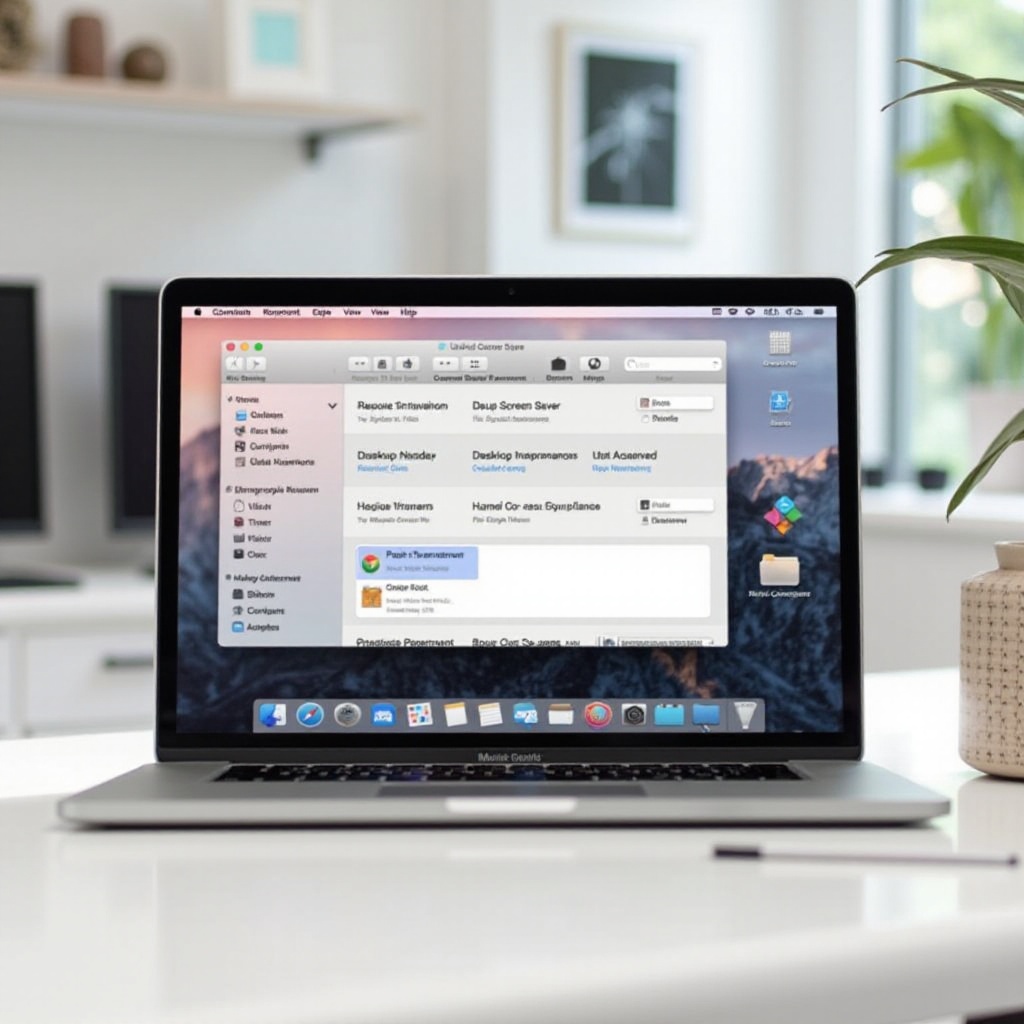
Vaihtoehtoiset menetelmät kolmansien osapuolten työkalujen avulla
Jos koet manuaalisen poistamisen hankalaksi, kolmansien osapuolten työkalut voivat tarjota helpon vaihtoehdon. Joitakin suosittuja työkaluja ovat:
- CleanMyMac X: Tämä työkalu voi puhdistaa erilaisia järjestelmätiedostoja, mukaan lukien näytönsäästäjätiedostot.
- Lataa ja asenna CleanMyMac X virallisilta verkkosivuilta.
- Avaa sovellus ja siirry ”Järjestelmäroskat” -moduuliin. Napsauta ”Skannaa” ja anna sen löytää tarpeettomia tiedostoja, kuten näytönsäästäjiä.
- Valitse poistettavat tiedostot ja napsauta ”Puhdista”.
- AppCleaner: Toinen tehokas työkalu tarpeettomien sovellusten ja niihin liittyvien tiedostojen poistamiseksi.
- Lataa ja asenna AppCleaner.
- Vedä näytönsäästäjätiedosto Finderista AppCleaner-ikkunaan.
- Napsauta ”Poista” poistaaksesi näytönsäästäjän kokonaan.
Nämä työkalut eivät ainoastaan poista näytönsäästäjiä vaan auttavat myös ylläpitämään järjestelmän yleistä siisteyttä.
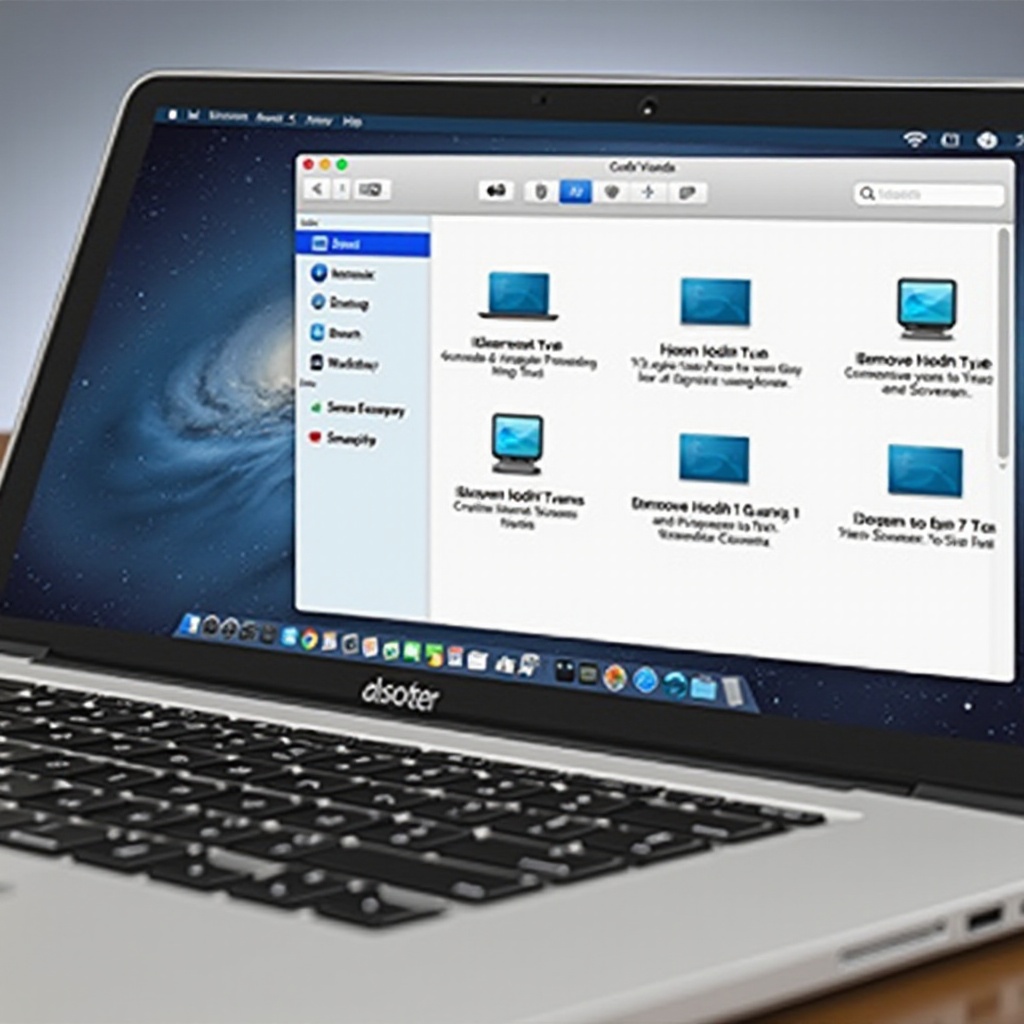
Yleisten ongelmien vianetsintä
Jos kohtaat ongelmia näytönsäästäjän poistamisen aikana, tässä on joitain ratkaisuja:
- Ongelma: Näytönsäästäjä näkyy edelleen Järjestelmäasetuksissa poiston jälkeen:
- Ratkaisu: Käynnistä MacBook Pro uudelleen päivittääksesi Järjestelmäasetusten välimuisti.
- Ongelma: Käyttöoikeusongelmat estävät poistamisen:
- Ratkaisu: Vaihda käyttöoikeuksia valitsemalla näytönsäästäjätiedosto, napsauttamalla ”Näytä tiedot” ja säätämällä oikeudet luku- ja kirjoitusoikeuksiksi.
- Ongelma: Näytönsäästäjää ei löydy tavanomaisista sijainneista:
- Ratkaisu: Tarkista vaihtoehtoiset näytönsäästäjähakemistot käyttäjäkansiossasi tai muista kirjastoista.
Näiden yleisten ongelmien ratkaiseminen varmistaa sujuvamman poistoprosessin.
Johtopäätös
Ladatun näytönsäästäjän poistaminen MacBook Prossa voi auttaa vapauttamaan tilaa ja pitämään laitteesi tehokkaana. Käyttämällä Finderia, Järjestelmäasetuksia tai kolmannen osapuolen työkaluja, prosessi on yksinkertainen. Noudattamalla tätä opasta voit helposti hallita ja poistaa ei-toivottuja näytönsäästäjiä varmistaen, että järjestelmäsi pysyy siistinä ja epäjärjestystä vaille.
Usein kysytyt kysymykset
Voinko asentaa poistetun näytönsäästäjän uudelleen MacBook Pro -laitteelleni?
Kyllä, jos lataat näytönsäästäjätiedoston uudelleen alkuperäisestä lähteestä, voit asentaa sen uudelleen MacBook Pro -laitteellesi noudattamalla tavallisia asennusohjeita.
Antaako näytönsäästäjien poistaminen merkittävästi tilaa MacBook Pro -laitteelleni?
Tavallisesti näytönsäästäjät eivät vie paljon tilaa, mutta useiden korkearesoluutioisten näytönsäästäjien poistaminen voi auttaa vapauttamaan jonkin verran tallennustilaa.
Ovatko kolmannen osapuolen puhdistustyökalut turvallisia käyttää MacBook Pro -laitteellani?
Kyllä, hyvämaineiset kolmannen osapuolen työkalut kuten CleanMyMac X ja AppCleaner ovat turvallisia ja voivat auttaa pitämään MacBook Pro -laitteesi puhtaana ja optimoituna. Varmista aina, että lataat nämä työkalut niiden virallisilta verkkosivuilta.
